1、被共享的打印机主机电脑需要开启Guest用护、右键点“我的电脑”选择“管理”-“本机使用者和群组”-“使用者”,打开“Guest”。
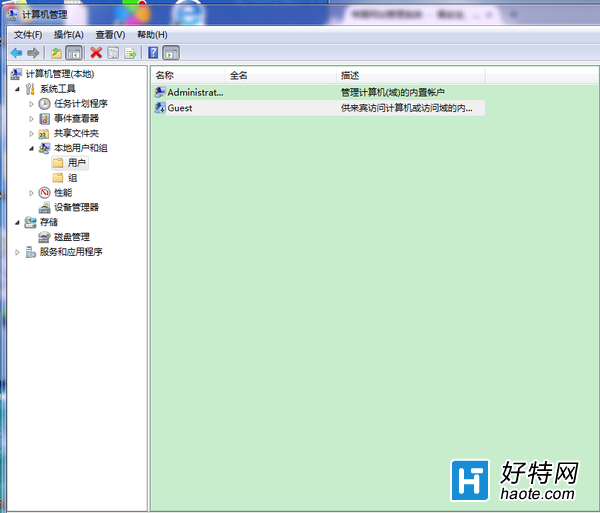
2、取消勾选“账户已停用”,点击确定;
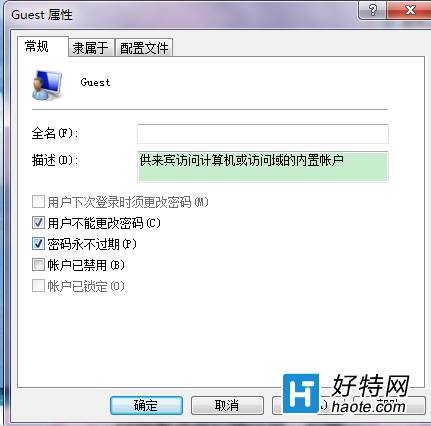
3、如果提示无法保存打印机设置,操作无法完成(错误0x000006d9),则需要开启Windows firewall服务项,并确保服务Computer、Server、Print spooler是开启的;
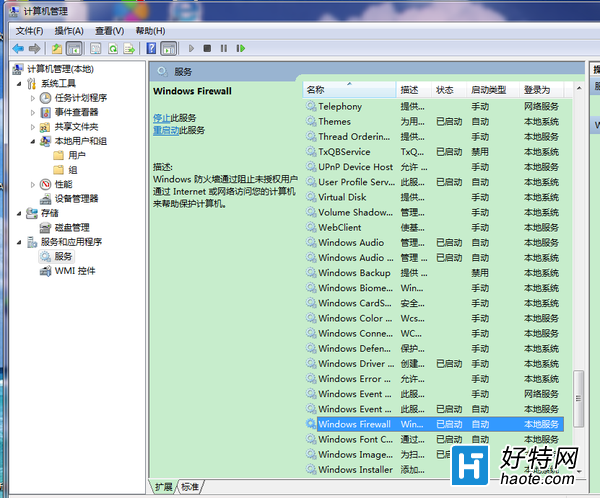
4、在防火墙中设置允许“Microsoft网络的文件和打印机共享
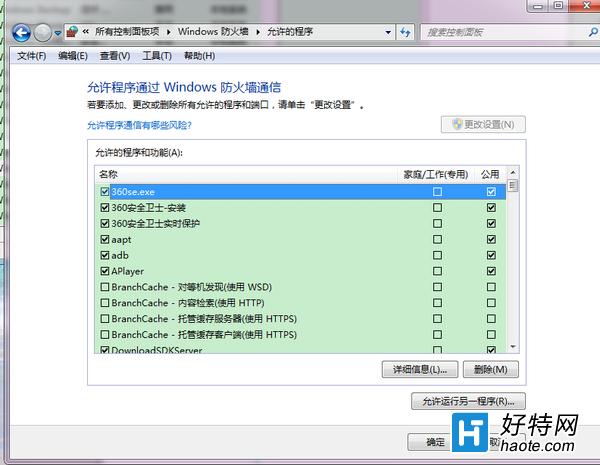
5、如果提示无法连接打印机,(错误0x0000000a),则需要开启服务WRM和Server,还是没有解决的话,则重新安装驱动后再连接
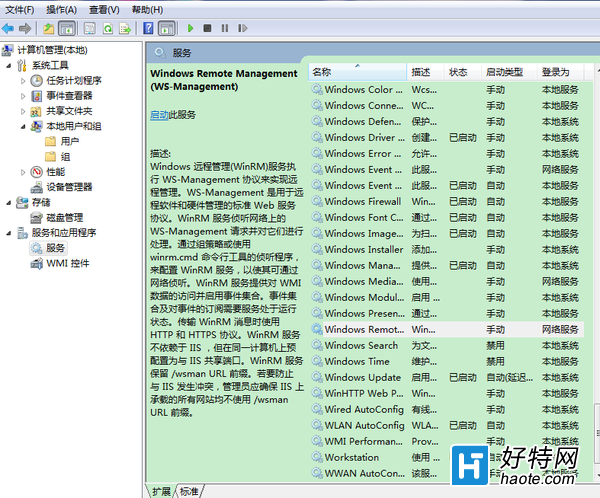
6、当无法打印且服务Print spooler会自动停止时,进入X:\windows\system32\spool\PRINTERS,将该目录下的所有文件清空,再重启print spooler服务即可;
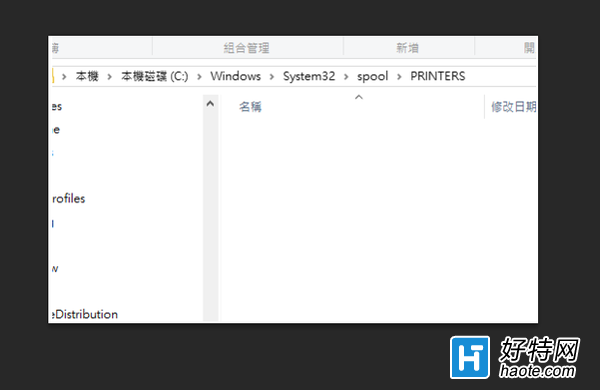
7、共享打印机登入失败,Win+R→gpedit.msc登入组策略(本地安全性原则)(注:如果无法访问所有共享,打开“TCP/IP NetBIOS Helper“服务。)
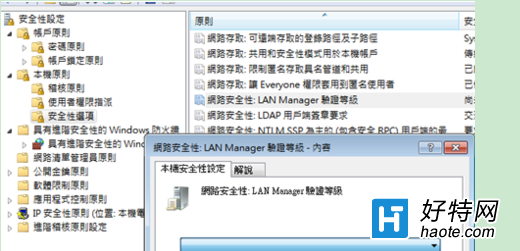
8、win7下网络打印机可以正常访问,但是无法打印,打印机脱机,可能是打印机IP地址与网络端口IP地址不同,可在打印机设置端口里查看。
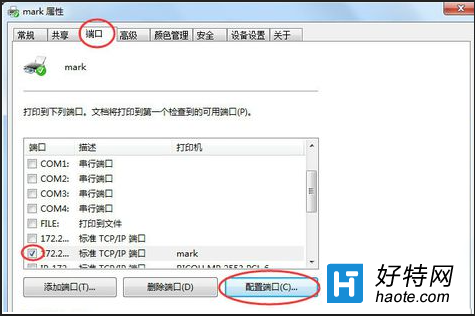 小编推荐阅读
小编推荐阅读